打开控制面板后提示“资源管理器停止工作”
windows资源管理器已停止工作怎么办
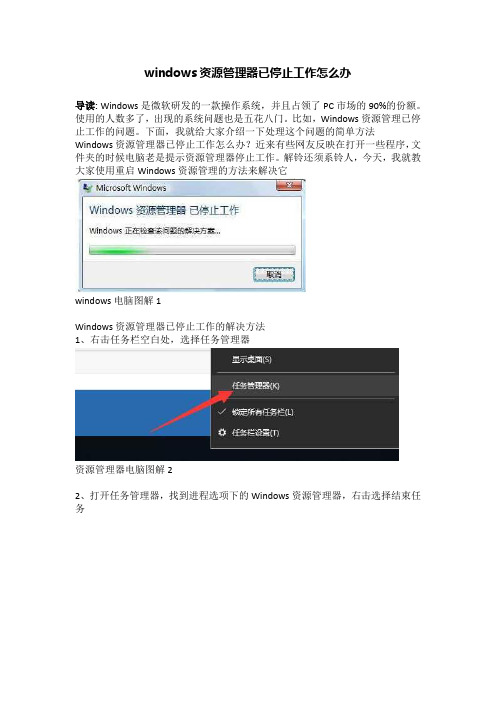
windows资源管理器已停止工作怎么办
导读: Windows是微软研发的一款操作系统,并且占领了PC市场的90%的份额。
使用的人数多了,出现的系统问题也是五花八门。
比如,Windows资源管理已停止工作的问题。
下面,我就给大家介绍一下处理这个问题的简单方法
Windows资源管理器已停止工作怎么办?近来有些网友反映在打开一些程序,文件夹的时候电脑老是提示资源管理器停止工作。
解铃还须系铃人,今天,我就教大家使用重启Windows资源管理的方法来解决它
windows电脑图解1
Windows资源管理器已停止工作的解决方法
1、右击任务栏空白处,选择任务管理器
资源管理器电脑图解2
2、打开任务管理器,找到进程选项下的Windows资源管理器,右击选择结束任务
资源管理器电脑图解3
3、之后我们重新运行这个任务,点击任务管理器左上角的文件,选择运行新任务
资源管理器已停止工作电脑图解4
4、打开新建任务窗口,输入explorer.exe,点击确定即可解决问题
资源管理器已停止工作电脑图解5
以上就是Windows资源管理器已停止工作的解决方法了,学会了就赶紧动手试试吧。
资源管理器已停止工作
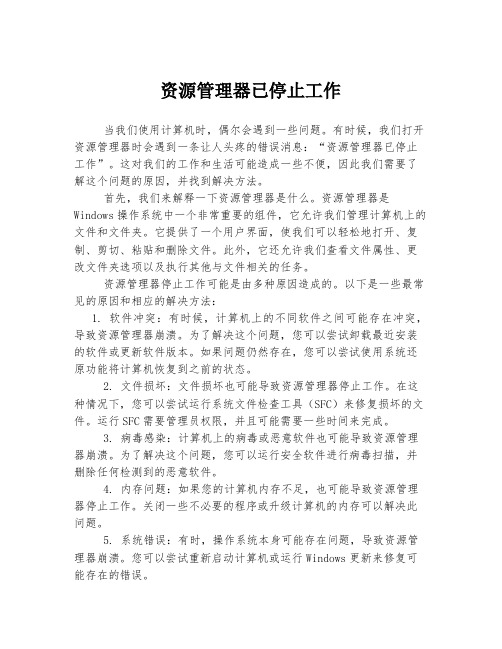
资源管理器已停止工作当我们使用计算机时,偶尔会遇到一些问题。
有时候,我们打开资源管理器时会遇到一条让人头疼的错误消息:“资源管理器已停止工作”。
这对我们的工作和生活可能造成一些不便,因此我们需要了解这个问题的原因,并找到解决方法。
首先,我们来解释一下资源管理器是什么。
资源管理器是Windows操作系统中一个非常重要的组件,它允许我们管理计算机上的文件和文件夹。
它提供了一个用户界面,使我们可以轻松地打开、复制、剪切、粘贴和删除文件。
此外,它还允许我们查看文件属性、更改文件夹选项以及执行其他与文件相关的任务。
资源管理器停止工作可能是由多种原因造成的。
以下是一些最常见的原因和相应的解决方法:1. 软件冲突:有时候,计算机上的不同软件之间可能存在冲突,导致资源管理器崩溃。
为了解决这个问题,您可以尝试卸载最近安装的软件或更新软件版本。
如果问题仍然存在,您可以尝试使用系统还原功能将计算机恢复到之前的状态。
2. 文件损坏:文件损坏也可能导致资源管理器停止工作。
在这种情况下,您可以尝试运行系统文件检查工具(SFC)来修复损坏的文件。
运行SFC需要管理员权限,并且可能需要一些时间来完成。
3. 病毒感染:计算机上的病毒或恶意软件也可能导致资源管理器崩溃。
为了解决这个问题,您可以运行安全软件进行病毒扫描,并删除任何检测到的恶意软件。
4. 内存问题:如果您的计算机内存不足,也可能导致资源管理器停止工作。
关闭一些不必要的程序或升级计算机的内存可以解决此问题。
5. 系统错误:有时,操作系统本身可能存在问题,导致资源管理器崩溃。
您可以尝试重新启动计算机或运行Windows更新来修复可能存在的错误。
在解决资源管理器停止工作问题时,还有一些其他的注意事项:1. 及时备份重要数据:在执行任何修复操作之前,请务必备份您计算机上的重要数据,以防止数据丢失。
2. 保持计算机清洁:定期删除不需要的文件和程序,以及清理计算机的临时文件和缓存。
Win7旗舰版资源管理器已停止工作怎么办
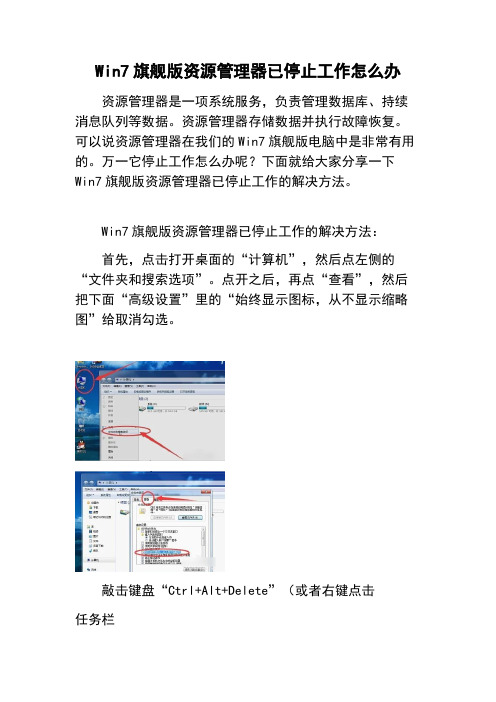
Win7旗舰版资源管理器已停止工作怎么办
资源管理器是一项系统服务,负责管理数据库、持续消息队列等数据。
资源管理器存储数据并执行故障恢复。
可以说资源管理器在我们的Win7旗舰版电脑中是非常有用的。
万一它停止工作怎么办呢?下面就给大家分享一下Win7旗舰版资源管理器已停止工作的解决方法。
Win7旗舰版资源管理器已停止工作的解决方法:
首先,点击打开桌面的“计算机”,然后点左侧的“文件夹和搜索选项”。
点开之后,再点“查看”,然后把下面“高级设置”里的“始终显示图标,从不显示缩略图”给取消勾选。
敲击键盘“Ctrl+Alt+Delete”(或者右键点击
任务栏
),然后点“启动
任务管理器
”,再点“文件”,再点“新建任务”,然后在弹出的对话框内输入“ explorer.exe”再点确定,这样资源管理器就开始重新工作了。
然后再找个WinRAR文件,点选项,设置,综合,把WinRAR整合到资源管理器中”的勾消除即可。
以上就是关于Win7旗舰版资源管理器已停止工作的解决方法了,系统之家还有更多关于Win7系统的介绍噢~。
资源管理器停止工作的解决方法
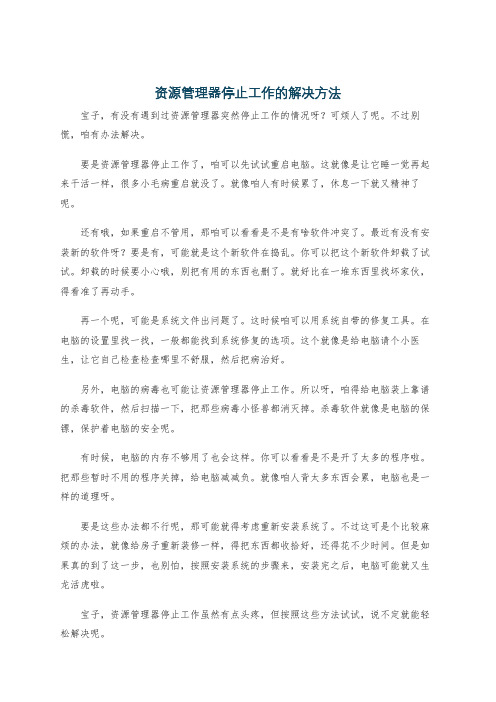
资源管理器停止工作的解决方法宝子,有没有遇到过资源管理器突然停止工作的情况呀?可烦人了呢。
不过别慌,咱有办法解决。
要是资源管理器停止工作了,咱可以先试试重启电脑。
这就像是让它睡一觉再起来干活一样,很多小毛病重启就没了。
就像咱人有时候累了,休息一下就又精神了呢。
还有哦,如果重启不管用,那咱可以看看是不是有啥软件冲突了。
最近有没有安装新的软件呀?要是有,可能就是这个新软件在捣乱。
你可以把这个新软件卸载了试试。
卸载的时候要小心哦,别把有用的东西也删了。
就好比在一堆东西里找坏家伙,得看准了再动手。
再一个呢,可能是系统文件出问题了。
这时候咱可以用系统自带的修复工具。
在电脑的设置里找一找,一般都能找到系统修复的选项。
这个就像是给电脑请个小医生,让它自己检查检查哪里不舒服,然后把病治好。
另外,电脑的病毒也可能让资源管理器停止工作。
所以呀,咱得给电脑装上靠谱的杀毒软件,然后扫描一下,把那些病毒小怪兽都消灭掉。
杀毒软件就像是电脑的保镖,保护着电脑的安全呢。
有时候,电脑的内存不够用了也会这样。
你可以看看是不是开了太多的程序啦。
把那些暂时不用的程序关掉,给电脑减减负。
就像咱人背太多东西会累,电脑也是一样的道理呀。
要是这些办法都不行呢,那可能就得考虑重新安装系统了。
不过这可是个比较麻烦的办法,就像给房子重新装修一样,得把东西都收拾好,还得花不少时间。
但是如果真的到了这一步,也别怕,按照安装系统的步骤来,安装完之后,电脑可能就又生龙活虎啦。
宝子,资源管理器停止工作虽然有点头疼,但按照这些方法试试,说不定就能轻松解决呢。
w7笔记本电脑提示资源管理器已停止工作解决步骤.doc
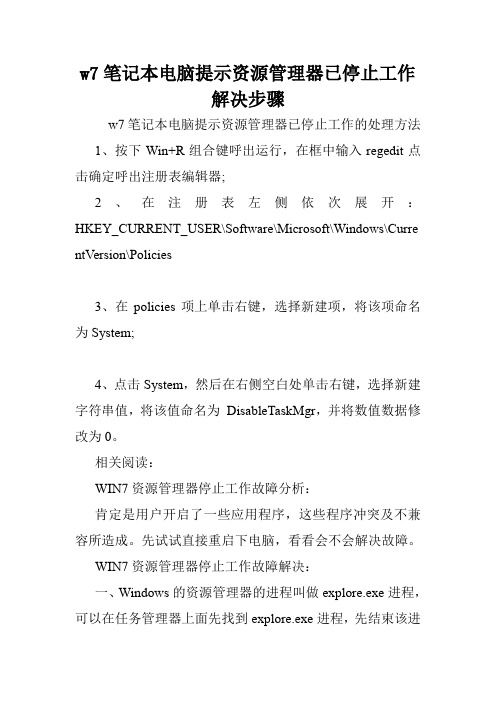
w7笔记本电脑提示资源管理器已停止工作解决步骤w7笔记本电脑提示资源管理器已停止工作的处理方法1、按下Win+R组合键呼出运行,在框中输入regedit点击确定呼出注册表编辑器;2、在注册表左侧依次展开:HKEY_CURRENT_USER\Software\Microsoft\Windows\Curre ntVersion\Policies3、在policies项上单击右键,选择新建项,将该项命名为System;4、点击System,然后在右侧空白处单击右键,选择新建字符串值,将该值命名为DisableTaskMgr,并将数值数据修改为0。
相关阅读:WIN7资源管理器停止工作故障分析:肯定是用户开启了一些应用程序,这些程序冲突及不兼容所造成。
先试试直接重启下电脑,看看会不会解决故障。
WIN7资源管理器停止工作故障解决:一、Windows的资源管理器的进程叫做explore.exe进程,可以在任务管理器上面先找到explore.exe进程,先结束该进程,在新建一个explore.exe进程试试能不能解决故障。
二、先看这段时间是不是安装了一些新软件,比如快播,金山词霸等等这些应用程序,而这种情况跟ie浏览器出现已停止工作的现象很相似,所以要通过排查软件来进行解决。
但是软件这么多,要排查肯定是需要时间的。
所以建议大家先去安全模式看看是否会发生这类的问题,如果依然会说明是系统错误,修复或者重装,如果是软件问题,回忆一下第一次出现这个问题是在安装了什么软件之后,类似的方法需要反复尝试,一般能够解决问题。
就有很多网友说安装了ie 浏览器和快播等程序就会出现win7资源管理器已经停止工作,可以尝试将ie卸载或者快播卸载一下看会不会解决故障。
三、也可以尝试这个方法:点击开始菜单-运行,运行框上输入msconfig回车,用鼠标切换到服务选项卡。
向下滚动找到【windows Error Reporting Service】这项,把这项前面的钩去掉,点一下应用。
Win7系统经常死机并提示资源管理器已停止工作的解决方法?

Win7系统经常死机并提示资源管理器已停止工作的解决方法
Win7系统总是出现资源管理器崩溃怎么办?相信我们很多人都会遇到Win7系统提示资源管理器需要重启的问题,那么该如何解决?下面就给大家介绍Win7系统经常死机并提示资源管理器已停止工作的解决方法。
解决方法:
1.按下win+r,打开运行,输入“regedit”按回车确定。
如下图所示
2.打开注册表编辑器后,定位到:HKEY_LOCAL_MACHINE\SOFTWARE\Microsoft\Windows
NT\CurrentVersion\Winlogon。
如下图所示
3.在右侧空白的位置,右键单击,选择“新建–dword32位”。
如下图所示
4.将其命名为“AutoRestartShell”。
如下图所示
5.右键单击该值,选择“修改”。
如下图所示
6.设置数值数据为“1”,这样就可以阻止重启,如果你要开启可以设定为“0”,最后点击“确定”关闭注册表即可。
如下图所示。
为什么一开机就提示windows资源管理器已停止工作??

为什么一开机就提示windows资源管理器已停止工作??在开机第一次执行计算机管理的时候会弹出“Windows 资源管理器已停止工作”但是取消后,Windwos 资源管理器重启后,计算机管理还能打开,并且以后再执行计算机管理的时候就不会出现这样的问题了。
就是每次开机后第一次运行的时候会出现这个问题。
如果每次开机后第一次运行管理都会出现这个问题,但是之后再使用就没有问题了,那么请使用干净启动的方法来排除软件方面的干扰。
windows资源管理器已停止工作解决方法:步骤1:启动系统配置实用程序1、使用具有管理员权限的帐户登录到计算机。
2、单击“开始”,在“开始搜索”框中键入msconfig,然后按Enter。
如果系统提示您输入管理员密码或进行确认,请键入密码或单击“继续”。
步骤2:配置“有选择的启动”选项1、在“常规”选项卡上,单击“有选择的启动”。
2、在“有选择的启动”下,单击以清除“加载启动项”复选框。
3、单击“服务”选项卡,单击以选择“隐藏所有Microsoft服务”复选框,然后单击“全部禁用”。
4、单击“启用”标签卡,然后点击“全部禁用”并确定。
5、然后单击“重新启动”。
步骤3:登录Windows1、如果得到提示,请登录Windows。
2、当您收到以下消息时,请单击以选中“在Windows启动时不显示此信息或启动系统配置实用程序”复选框,然后单击“确定”。
在计算机启动后,测试并查看问题是否依然出现。
你的问题也很有可能是系统更新失败,当系统启动的时候会自动安装更新,这个更新是必须安装的,但是因为错误导致更新失败,失败的原因不详,系统无法自动修复,因此会重复出现这个问题。
Windows的资源管理器的进程叫做“explore.exe”如果这个进程发生错误则会出现无法显示任条,我的电脑,桌面只显示壁纸啊等现象,Ctrl+Alt+Del掉出任务管理器,结束explore.exe进程,并新建任务explore.exe。
解决win7提示“Windows资源管理器已经停止工作”的办法

管理器已经停止”的办法吧。
我像追逐光和热的飞蛾,一路向着太阳落下去的方向走去。狂沙
解决方法一、首先在键盘按下 “ctrl+alt+delete”快捷组合键打开任务管理
器,然后点击窗口上方的“文件”,下来菜单中 选择“新建任务”,然后在“打开”后面输入 “explorer.exe”确定即可;
我像追逐光和热的飞蛾,一路向着太阳落下去的方向走去。狂沙
我像追逐光和热的飞蛾,一路向热的飞蛾,一路向着太阳落下去的方向走去。狂沙
1、首先重启电脑按住 F8,选择进入安全模 式,然后右击“计算机”→“属性”→“设备管
理器”→选择声音控制器; 2、如果是因为装了新驱动后出现这种情况,
可以选择“回滚驱动程序”,也可以选择“卸载”,
然后安装更新的驱动。
解决方法二:在开始搜索框中输入 winRAR, 然后点击 winRAR,在弹出来的窗口中的上方选择 “选项”,在菜单中选择“设置”,然后切换到“综 合”选项卡,然后把“把 WinRAR 整合到资源管
理器中”的勾取消掉,点击确定按钮就可以; 解决方法三:有可能也跟硬件的驱动发生冲
突引起的,很有可能和声卡驱动有关,可以尝试
在使用 win7 系统的过程中,总是会碰到各 种系统的报错问题,最近就有不少用户发现电脑 开机的时候都会提示“Windows 资源管理器已经 停止”,要选择重新启动程序或者调试程序,很
多人都不知道出现这个提示是个怎么一回事,但 是要是开机都会提示这个资源管理器也觉得有 点烦吧,那么该如何解决这类报错问题呢?现在 就为大家介绍一下解决 win7 提示“Windows 资源
我像追逐光和热的飞蛾,一路向着太阳落下去的方向走去。狂沙
以上为大家介绍的三种方法就是关于解决 win7 提示“Windows 资源管理器已经停止”的办
解决windows资源管理器停止工作问题
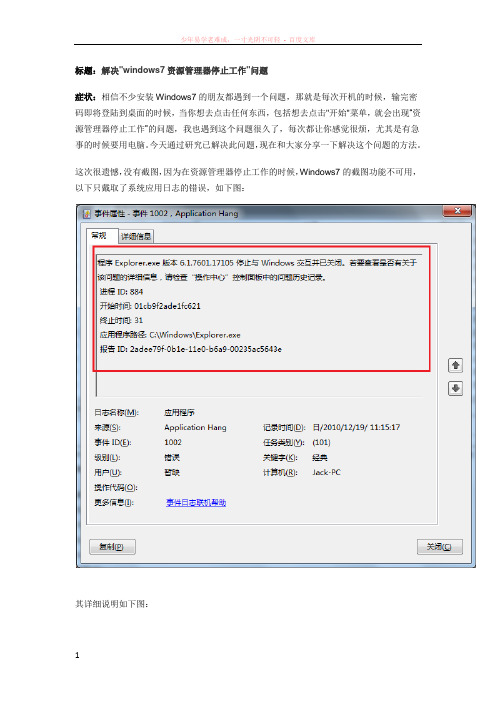
标题:解决"windows7资源管理器停止工作"问题症状:相信不少安装Windows7的朋友都遇到一个问题,那就是每次开机的时候,输完密码即将登陆到桌面的时候,当你想去点击任何东西,包括想去点击"开始"菜单,就会出现“资源管理器停止工作”的问题,我也遇到这个问题很久了,每次都让你感觉很烦,尤其是有急事的时候要用电脑。
今天通过研究已解决此问题,现在和大家分享一下解决这个问题的方法。
这次很遗憾,没有截图,因为在资源管理器停止工作的时候,Windows7的截图功能不可用,以下只戴取了系统应用日志的错误,如下图:其详细说明如下图:解决方法:之前也有在网搜索关于解决此问题的方法,看到一篇文章说把解压软件里面的“把WinRAR 整合到资源管理器中”的选项勾掉即可(如下图),按照这样操作之后,但发现问题仍然出现。
当然这也有影响,因为WinRAR软件和Windows7兼职性问题造成,另外如果你安装了“360杀毒”和“360保险箱”同样会出现这样问题,就算你把WinRAR从系统里卸载后只要有“360杀毒”和“360保险箱”问题仍然依旧出现,当然如果你把“360杀毒”和“360保险箱”还有WinRAR软件一起卸载之后就不会出现这个问题了。
分析一下问题的原来是因为在Windows7启动的时候特别是进入桌面的时候系统要打开“Windows资源管理器”以显示桌面以实现人机交互,但“Windows资源管理器”又需要去加一些开机随Windows系统一起启动的程序,当然“360杀毒”和“360保险箱”就在其中了,至WinRAR是如果勾选了“把WinRAR整合到资源管理器中”那“Windows资源管理器”需要去调用它了。
至于为什么会出现“资源管理器停止工作”的问题,是因为这些程序和Windows7的兼职性造成,还有有时是因为Windows7的安全性机制造成。
接下来我们着手解决一这问题,因为卸载这些软件来解决这个问题的方法只是治标不治本。
小编告诉你提示win资源管理器已停止工作

小编告诉你提示win资源管理器已停止工作导读:小编最近发现有小伙伴想知道电脑出现“windows 资源管理器已停止工作”的解决办法,所以小编就去了解了一下子方面的知识,所以小编现在就来将解决“windows 资源管理器已停止工作”这问题的操作方法来分享给你们。
当我们在使用电脑软件,打开的程序多了就会弹出“windows资源管理器已停止工作”的弹窗。
点击”重新启动启动程序“以后,过一会又会弹出同样的提示。
当遇到这个状况时该如何处理呢?别着急,小编这就来将解决老出现“windows 资源管理器已停止工作”的办法来分享给你们。
1,在电脑桌面下方的任务栏上进行右击。
已停止工作系统软件图解12,在弹出来的选项中,选中”启动任务管理器“的这个按钮。
已停止工作系统软件图解23,打开任务管理器以后,点击左上角的”文件。
已停止工作系统软件图解34,点击弹出来的“新建任务运行”。
win系统软件图解45,这时候会弹出来一个窗口,在输入框中输入“explorer.exe”的命令。
win系统软件图解56,再点击下方的确定。
这就重新启动任务管理器了。
win系统软件图解6方法二:1,在电脑的开始菜单处右击。
资源管理器系统软件图解72,点击上方的“运行”选项。
windows资源管理器已停止工作系统软件图解8 3,在弹出来的运行输入框中输入“ regedit”命令。
已停止工作系统软件图解94,输入完成以后,再点击下方的确定。
win系统软件图解105,接着,就进入到了注册表的界面中了。
win系统软件图解116,然后,我们在根据以下的路径找到需要的文件夹。
【HKEY_CURRENT_USER\Software\Microsoft\Windows\CurrentVersion\Policies】资源管理器系统软件图解127,在Policies文件夹上右击。
windows资源管理器已停止工作系统软件图解13 8,接着选中新建--项并且将文件命名为System。
windows7提示资源管理器停止工作的解决办法
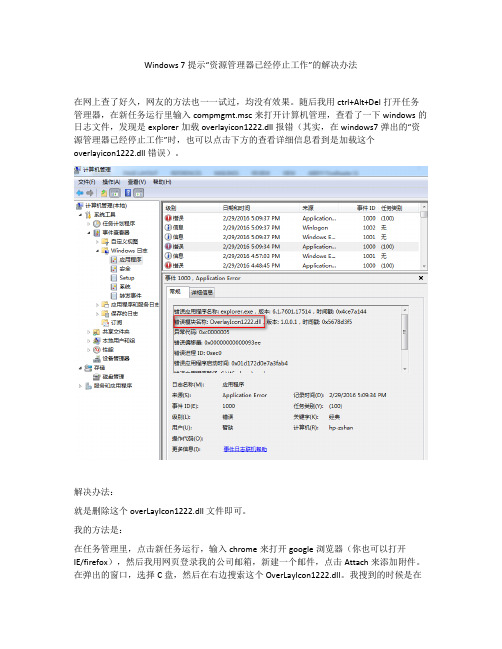
Windows 7提示“资源管理器已经停止工作”的解决办法
在网上查了好久,网友的方法也一一试过,均没有效果。
随后我用ctrl+Alt+Del打开任务管理器,在新任务运行里输入compmgmt.msc来打开计算机管理,查看了一下windows的日志文件,发现是explorer加载overlayicon1222.dll报错(其实,在windows7弹出的“资源管理器已经停止工作”时,也可以点击下方的查看详细信息看到是加载这个overlayicon1222.dll错误)。
解决办法:
就是删除这个overLayIcon1222.dll文件即可。
我的方法是:
在任务管理里,点击新任务运行,输入chrome来打开google浏览器(你也可以打开
IE/firefox),然后我用网页登录我的公司邮箱,新建一个邮件,点击Attach来添加附件。
在弹出的窗口,选择C盘,然后在右边搜索这个OverLayIcon1222.dll。
我搜到的时候是在
C:\Users\<username>\AppData\Roaming下,我就直接把它删除了。
再在任务管理器里运行explorer.exe,问题解决。
资源管理器已停止工作浏览器打不开怎么办
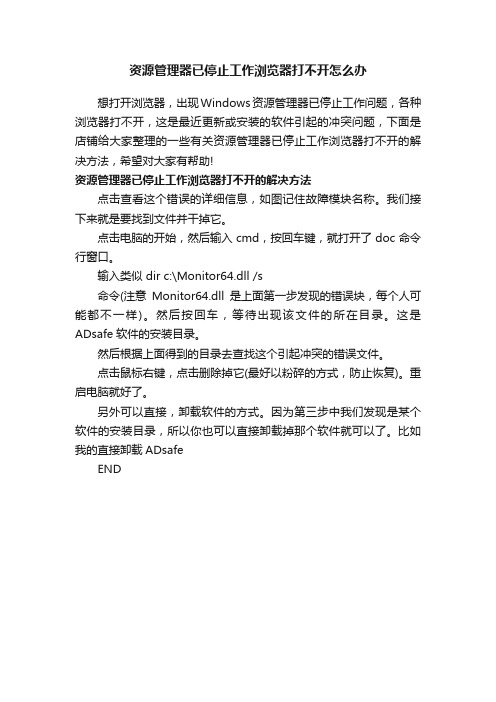
资源管理器已停止工作浏览器打不开怎么办
想打开浏览器,出现Windows资源管理器已停止工作问题,各种浏览器打不开,这是最近更新或安装的软件引起的冲突问题,下面是店铺给大家整理的一些有关资源管理器已停止工作浏览器打不开的解决方法,希望对大家有帮助!
资源管理器已停止工作浏览器打不开的解决方法
点击查看这个错误的详细信息,如图记住故障模块名称。
我们接下来就是要找到文件并干掉它。
点击电脑的开始,然后输入cmd,按回车键,就打开了doc命令行窗口。
输入类似 dir c:\Monitor64.dll /s
命令(注意Monitor64.dll是上面第一步发现的错误块,每个人可能都不一样)。
然后按回车,等待出现该文件的所在目录。
这是ADsafe软件的安装目录。
然后根据上面得到的目录去查找这个引起冲突的错误文件。
点击鼠标右键,点击删除掉它(最好以粉碎的方式,防止恢复)。
重启电脑就好了。
另外可以直接,卸载软件的方式。
因为第三步中我们发现是某个软件的安装目录,所以你也可以直接卸载掉那个软件就可以了。
比如我的直接卸载ADsafe
END。
windows资源管理器已停止工作原因分析与解决方法

windows资源管理器已停止工作原因分析与解决方法我们在使用电脑的时候,难免会出现文件损坏的问题或软件冲突等等问题,当出现这些情况的话很有可能会导致系统一些故障提示。
有用户在电脑开机显示桌面的时候或打开文件夹时经常弹出“windows资源管理器已停止工作”错误提示,重新启动程序也无法解决此类问题,那么究竟是什么问题导致的呢下面来看看豆豆带来的资源管理器停止原因分析与解决方法吧原因分析:此现象是系统文件损坏或资源管理器在加载第三方插件出现错误,或部分软件安装后冲突导致。
解决方案:通过Windows系统“可靠性监视器”的“查看可靠性历史记录”功能,可以快速找到影响系统稳定的程序。
“可靠性监视器”是提供系统稳定性的大体情况以及趋势分析,具有可能会影响系统总体稳定性的个别事件的详细信息,例如软件安装、操作系统更新和硬件故障。
该监视器在系统安装时开始收集数据。
Windows 7及Windows 8系统均有此功能。
查看方法:1. 在“控制面板”中打开“操作中心”,在“维护”选项下查找“查看可靠性历史记录”链接。
还可以直接在开始菜单“搜索”中键入“Reliability Monitor”或“查看可靠性历史记录”或直接搜索“可靠”,然后打开“查看可靠性历史记录”链接。
(Windows 8系统可按下windows键+W键进行搜索)如下图:打开以后出现如下界面:2. 点击红叉部分,下面会显示出现异常的程序。
双击程序名称,显示详细错误信息。
3. 根据显示程序的名称及路径,将相应软件卸载测试是否恢复正常。
如图所示是进程导致资源管理器异常。
此进程通过网上搜索了解到是 Adobe Acrobat Update Service 是附属于软件 Adobe Acrobat Update Service 或 Adobe Reader X。
打开“控制面板”---“程序与功能”(或打开“控制面板”---“卸载程序”),找到相应的软件,卸载以后重新启动电脑测试是否恢复正常。
windows资源管理器已停止工作解决方法

windows资源管理器已停止工作解决方法
点击鼠标右键点翻开。
出现Windows资源器已停止工作。
如果双击的话,就不会出现这个问题。
经过一个下午的努力,终于解决了这个问题。
现在给大家提供一下。
开始菜单-运行-输入msconfig回车
用鼠标点击一下效劳。
向下滚动找到windows Error Reporting Service这项
把这项前面的钩去掉,点一下应用。
然后重启电脑就可以了。
Windows资源管理器已停止工作的解决方法xx-03-22 17:34
同事电脑的资源管理器一天出错好几次,给她折腾的够呛,问我如何解决。
遇到这个问题,排除病毒因素,99%的可能性与第三方插件注入到explorer.exe这个文件中有关,explorer.exe加载过多的`动态链接库(dll)文件或者与某些dll文件存在冲突,都有可能导致资源管理器出错,具体的解决方法就是卸载掉这些dll。
翻开xuetr这个工具,在进程选项卡中找到explorer.exe右键-在下方显示模块窗口
在下方的窗口中可以看到,有几个dll文件,之前同事的电脑加载了二三十个dll,让我卸载了,截图中没表达
现在找一个dll文件,然后右键-卸载模块,这样explorer.exe就不会加载该模块文件了
顺便说一下,如果你下次启动被你卸载掉模块文件的那个软件,explorer.exe可能还会加载该模块,有时候还可以删掉加载的模块文件,不会影响软件的使用,但这不是百分百,可能也会造成软件出错或功能无法使用等状况,大家如果看到自己的explorer加载了
过多了dll,先看看加载的是什么软件,如果是不常用的软件,卸载软件也是个不错的方法。
- 1、下载文档前请自行甄别文档内容的完整性,平台不提供额外的编辑、内容补充、找答案等附加服务。
- 2、"仅部分预览"的文档,不可在线预览部分如存在完整性等问题,可反馈申请退款(可完整预览的文档不适用该条件!)。
- 3、如文档侵犯您的权益,请联系客服反馈,我们会尽快为您处理(人工客服工作时间:9:00-18:30)。
3. 另一种说法是:通过设置文件夹选项中,不显示缩略图的方式解决的。方法:计算机-----工具----选择文件夹选项----查看---将始终显示图标从不显示缩略图勾上,和在缩略图上显示文件图标的勾去掉,这解决显卡跟不上的问题,但这样有些功能就缺失.
HKEY_LOCAL_MACHINE\SOFTWARE\Microsoft\Windows\CurrentVersion\Control Panel\Extended Properties\{305CA226-D286-468E-B848-2B2E8E697B74}2 删除里面带"ALSNDMGR.CPL"字样的项问题即可解决(其实我并没有删除这个注册表项,只删除了cpl文件就解决了问题)。
4. 还有其他说法:系统中毒了,软件冲突啊等等,这就比较复杂了,只能自己慢慢排查。解决方法:无统一方法。
打开控制面板后提示“资源管理器停止工作”
现象:win7系统,打开控制面板后,弹出提示窗口:资源管理器停止工作,需要重启.点重启后,系统自动重建桌面进程。控制面板根本无法使用。
解决方案:
1. 在安装驱动的时候,驱动程序会自动在控制面板中添加声卡驱动自带的一个声音控制面板,而这个CPL文件与控制面板存在兼容问题,在%systemroot%\system32中找到文件"ALSNDMGR.CPL"这个文件,将这个文件删除,并进入注册表(在"运行"中输入regedit),找到下面的项:
